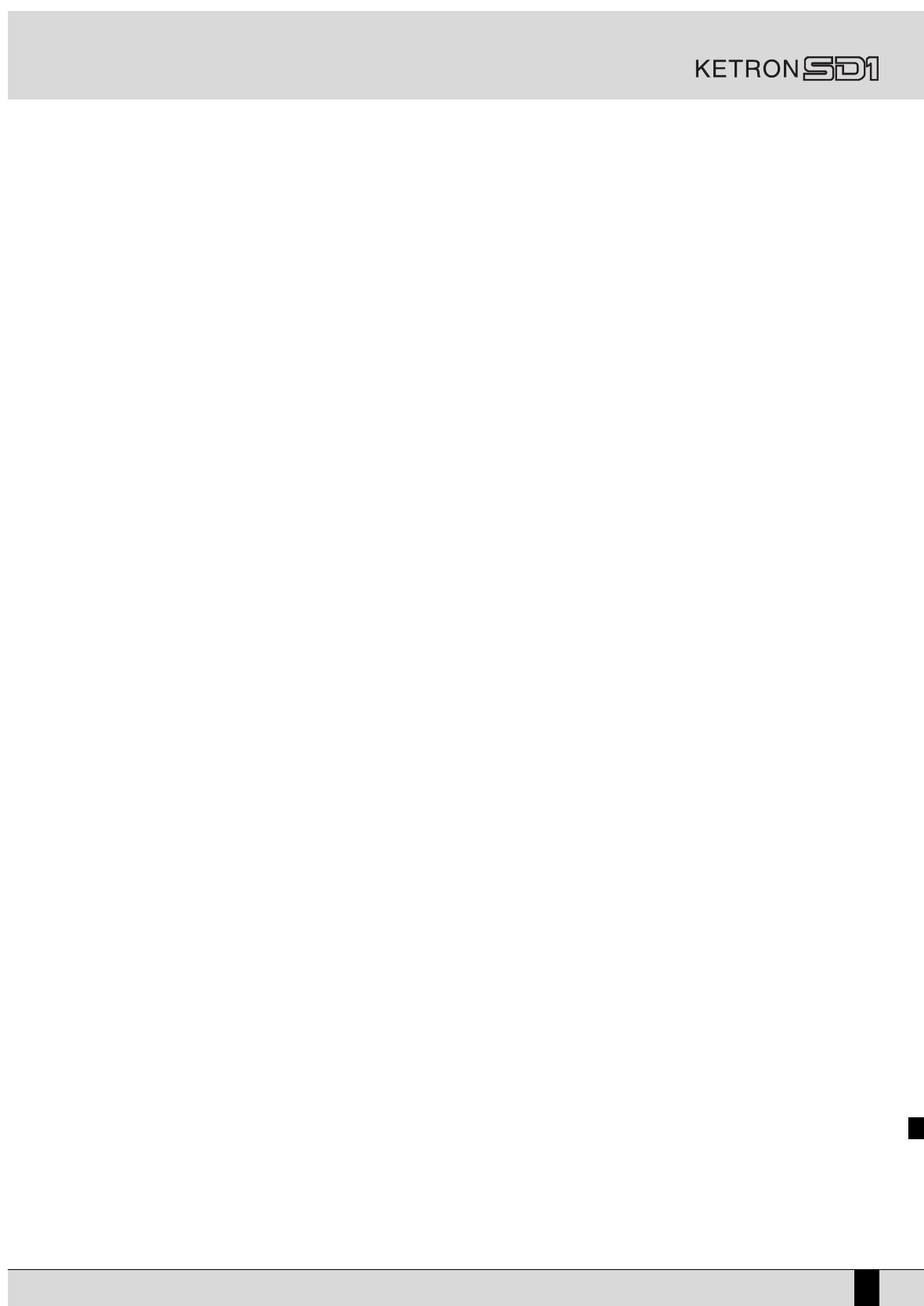Manuel d’instruction SD1
269
17 Pop Organ
""
Bank = 2 (banque user voices)
Program = 0 jouera le timbre user 1
1 jouera le timbre user 2
""
Bank = 3 (banque card) joueront les timbres dans la flash card
Bank = 4 (banque groove) joueront les grooves
Bank = 5 (banque drawbars) joueront les drawbars
Bank = 6 (banque ram) joueront les timbres dans la ram
Bank = 7 (banque msp) joueront les timbres msp (échantillonnés à l’aide de sampling)
Dans le cas de PITCH BEND (ou WHEEL) aussi bien 1st que 2nd représentent la valeur de pitch corre-
spondant à la mollette du bend.
2nd: Le sens de ce paramètre aussi change en fonction du type d’événement auquel il se réfère.
Le range des valeurs de ce champ est 0-127. Dans le cas d’événements notes, le paramètre représente la vites-
se à laquelle la note a été jouée. Dans le cas d’événements de contrôle, il représente la quantité de ce dernier;
par exemple la quantité de: volume(7), reverbero(91), chorus(93), expression(11) etc.. Pour le pan-pot(10) la
valeur 64 signifie que le pan est centré tandis que pour des valeurs inférieures le pan est déplacé à gauche,
pour des valeurs supérieures, il est déplacé à droite. Pour sustain(64), portamento(65), wha-wha(84), soft(67),
sostenuto(66), la valeur 0 indique l'effet Off tandis que la valeur 127 l’effet On.
Event: Indique le type d’événement Note, Control, Program, Pitch Bend, Aftertouch (les messages exclusifs ne
sont pas affichés car ils ne sont enregistrés que dans la MASTER TRACK).
Channel: C’est le canal midi où l’événement a été enregistré.
VOYONS À PRÉSENT QUELLES SONT LES FONCTIONS PRÉSENTES DANS LES PAGES D’EDIT
EDIT (PREMIÈRE PAGE)
EDIT Position: A l’aide de la touche F1 et des touches Value-/+ vous pouvez modifier la position de la séquence avec mise à jour conséquente
de l’affichage. Pour vous déplacer parmi les événements, utilisez les touches Cursor<>. Si dans le menu OPTIONS, il est réglé sur
On STEP TRACE, vous pouvez vous déplacer à l’aide de Cursor<> pour écouter les notes jouées.Cette fonction sert à repérer des
parties de la séquence.
EDIT View: Permet de ne sélectionner que certains types d’événements. Appuyez plusieurs fois de suite sur F2 pour sélectionner à la suite:
ALL -> NOTE -> CONTROL -> PROGRAM CHANGE. Il y aura mise à jour conséquente de l’affichage.
EDIT Modify: Permet de modifier l'événement sélectionné. Appuyez sur la touche F6 pour accéder à une fenêtre d’edit; utilisez Cursor<> pour vous
déplacer parmi les différents champs de l’événement pou le modifier; utilisez Value-/+ pour modifier le champ sélectionné. Pour con-
firmer l’opération, appuyez sur F10(Execute), pour annuler appuyez sur F5(Escape).Si vous voulez, par exemple, changer de timbre,
sélectionnez l'événement indiqué à l’aide de Progr dans le champ Event; appuyez sur F6 (MODIFY), accédez à l’aide de Cursor> dans
la case correspondant au champ 1st; à l’aide de Value-/+ sélectionnez le nouveau timbre, appuyez sur F10(Execute). Si vous voulez,
par exemple, déplacer une note, il suffit de remplacer son champ Position par la nouvelle position désirée.
EDIT Insert: Permet d’insérer un événement individuel dans une position quelconque. Appuyez sur la touche F3(INSERT) pour accéder à une
fenêtre d’edit.
Par default, il y a sélection du champ Event. Choisissez à l’aide de Value-/+ le type d’événement que vous voulez insérer. Déplacez-
vous à l’aide de Cursor<> parmi les différents champs de l'événement pour éditer ses paramètres. Exécutez l’opération à l’aide de
F10, annulez-la à l’aide de F5.
EDIT Delete: Permet d’effacer un événement individuel, appuyez sur F4(DELETE) pour ouvrir une fenêtre (non éditable) avec l'événement
sélectionné. Confirmez à l’aide de F10 pour effacer l'événement. Appuyez sur F5 pour annuler l’opération, l'événement ne sera
pas effacé.
EDIT (DEUXIÈME PAGE)
Pour passer à la deuxième page d’edit appuyez sur Page>. La deuxième page comprend deux fonctions importantes: FADER et LOGICAL.